Comment installer un bureau 64 bits via Office 365
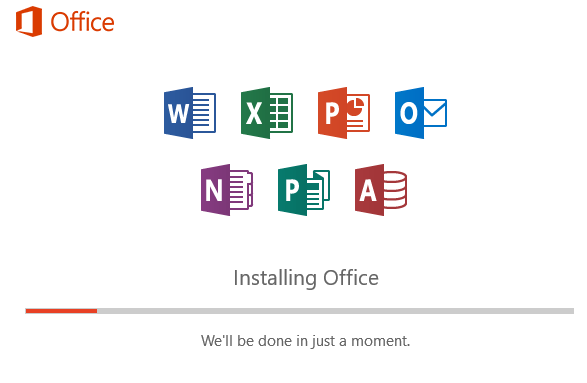
- 4436
- 1052
- Maxence Arnaud
Office 365 Les produits personnels, maison ou commerciaux sont d'excellents moyens d'accéder à tous les produits de bureau de Microsoft sur votre bureau, votre tablette ou votre téléphone portable. C'est bien mieux que d'avoir à acheter chaque version d'Office individuellement et à entrer dans une clé de produit, comme nous devions le faire avant.
Avec Office 365, vous obtenez des mises à jour gratuites chaque fois qu'une nouvelle version est publiée et il est vraiment facile de déplacer votre copie de bureau d'un ordinateur à un autre. Si vous avez une maison ou des affaires, vous pouvez installer des bureaux sur plusieurs machines sans problème.
Table des matièresCependant, par défaut, Office 365 installe des versions 32 bits d'Office sur les systèmes. Je suppose qu'ils font cela à des fins de compatibilité. Cependant, la plupart des ordinateurs modernes prennent en charge 64 bits et ont des systèmes d'exploitation 64 bits installés, alors pourquoi installer un logiciel 32 bits si vous pouvez l'éviter correctement?
Dans cet article, je vais vous montrer comment vous pouvez installer la version 64 bits d'Office à l'aide de Office 365.
Étape 1 - Désinstaller la version actuelle de l'Office
Premièrement, comment pouvez-vous savoir si vous exécutez la version 32 bits de Office ou non? Eh bien, c'est facile. Juste ouvert Gestionnaire des tâches. Vous pouvez le faire en utilisant le Ctrl + CHANGEMENT + ESC raccourci clavier ou en cliquant avec le bouton droit sur le bouton Démarrer et en choisissant le gestionnaire de tâches.
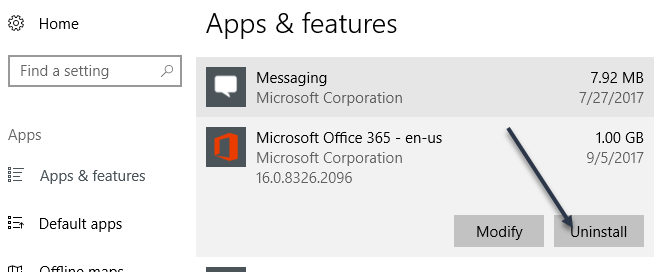
Cliquer sur Commencer, puis cliquez sur le Paramètres icône (icône de l'équipement), puis cliquez sur applications Et puis faites défiler jusqu'à ce que vous voyiez Microsoft Office 365. Cliquez dessus puis cliquez Désinstaller.
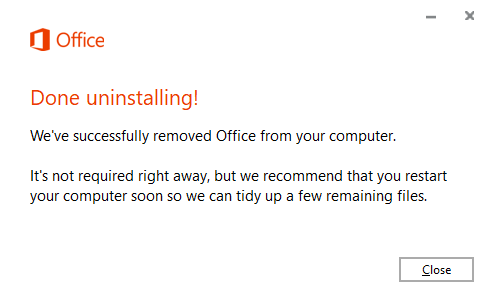
Il ne devrait pas prendre plus de quelques minutes pour que le bureau désinstallerait. Une fois cela fait, vous devez vous connecter au bureau 365. Si vous utilisez les versions personnelles ou à domicile, vous pouvez aller dans les magasins.bureau.com. Connectez-vous à l'aide de votre identifiant Microsoft, puis cliquez sur votre nom en haut puis sur Mon compte.
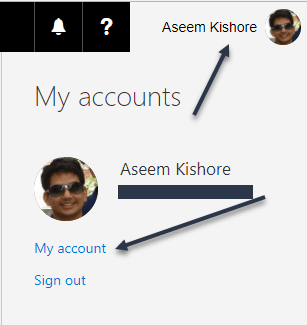
Vous verrez alors le bouton d'installation en haut à gauche. Ici, il vous dira également combien d'installations vous avez actuellement utilisées sur le total.
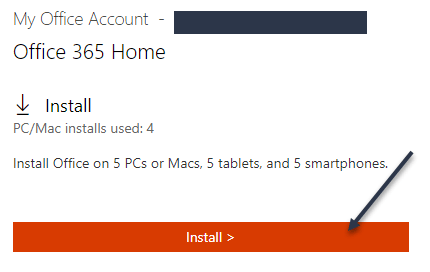
Maintenant, cette étape est l'importante. Je n'aime pas sur le gros bouton d'installation à droite! Au lieu de cela, vous devez cliquer sur Langue, 32/64 bits et autres options d'installation.
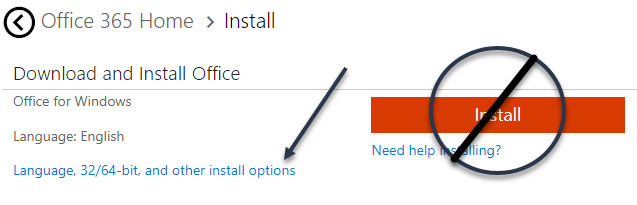
Sur l'écran suivant, vous pourrez choisir la version d'Office que vous souhaitez installer. Je choisis normalement Bureau - 64 bits. Vous pouvez également choisir parmi Initié de bureau, Ce qui vous permet essentiellement d'obtenir les dernières versions absolues avant tout le monde. Cependant, ces versions peuvent aussi avoir plus de bugs. Lent est généralement plus stable que Rapide.
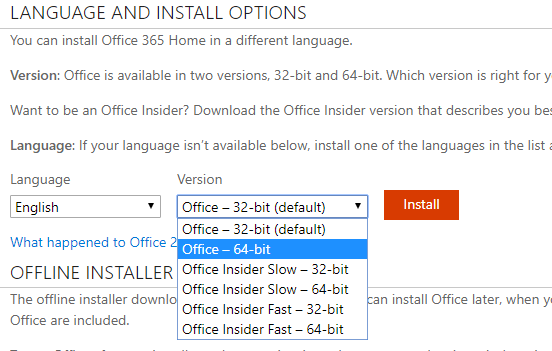
C'est à peu près ça. Maintenant, il devrait installer Office et vous devriez être prêt à suivre la version 64 bits.
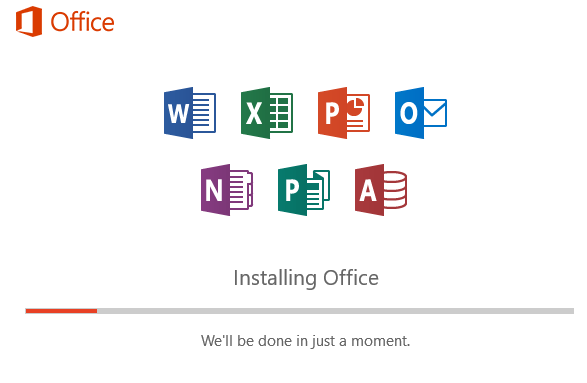
Enfin, vous pouvez vérifier en revenant au gestionnaire de tâches et en remarquant que le 32 bits est maintenant parti du nom du programme.
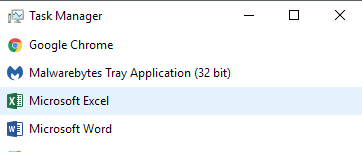
À mon avis, le logiciel 64 bits fonctionne mieux sur le matériel 64 bits. Vous devriez avoir moins de plantages et moins de problèmes dans l'ensemble. Apprécier!
- « Qu'est-ce que le substitut com dans Windows 10 et est-ce un virus?
- Comment ajouter à Windows Path Environment Variable »

